एक्सेल में पते को सड़क के नाम/नंबर के आधार पर कैसे क्रमबद्ध करें?
मान लीजिए कि आपके पास वर्कशीट में अपने ग्राहकों के पतों की एक सूची है, और आप इन पतों को उनकी सड़क के नाम के अनुसार क्रमबद्ध करना चाहते हैं। तो आप एक्सेल में सड़क के नाम/नंबर के आधार पर अपने ग्राहकों के पते को तुरंत कैसे क्रमबद्ध कर सकते हैं?
Excel में सहायता कॉलम की सहायता से पते को सड़क के नाम के अनुसार क्रमित करें
Excel में सहायता कॉलम की सहायता से पते को सड़क संख्या के आधार पर क्रमबद्ध करें
 Excel में सहायता कॉलम की सहायता से पते को सड़क के नाम के अनुसार क्रमित करें
Excel में सहायता कॉलम की सहायता से पते को सड़क के नाम के अनुसार क्रमित करें
एक्सेल में पते को सड़क के नाम के आधार पर क्रमबद्ध करें, आपको पहले एक सहायता कॉलम बनाना होगा।
1. पता सूची के निकट एक रिक्त कक्ष का चयन करें, और यह सूत्र टाइप करें =मध्य(ए1,खोजें('',ए1)+1,255) (ए1 आपकी पता सूची का सेल है), और दबाएँ दर्ज बटन, फिर अपनी इच्छित सीमा को भरने के लिए भरण हैंडल को खींचें। उसके बाद, आप देख सकते हैं कि सड़क नंबरों को छोड़कर सभी पते सहायता कॉलम में निकाले गए हैं।

2. फिर हेल्प कॉलम रेंज चुनें और क्लिक करें जानकारी > A से Z तक क्रमबद्ध करें. स्क्रीनशॉट देखें:

3। में क्रमबद्ध घटता हुआ संवाद बॉक्स, जाँचें चयन का विस्तार करें. स्क्रीनशॉट देखें:

4। क्लिक करें तरह, आप देख सकते हैं कि पते क्रमबद्ध हैं।
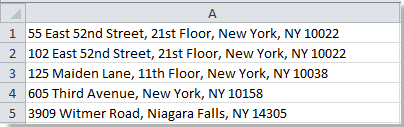
 Excel में सहायता कॉलम की सहायता से पते को सड़क संख्या के आधार पर क्रमबद्ध करें
Excel में सहायता कॉलम की सहायता से पते को सड़क संख्या के आधार पर क्रमबद्ध करें
यदि पते एक ही सड़क के हैं, और आप उन्हें सड़क संख्या के आधार पर क्रमबद्ध करना चाहते हैं, तो आप ये कर सकते हैं:
1. एक रिक्त कक्ष का चयन करें जो पता सूची के निकट है, और इस सूत्र को टाइप करें =VALUE(LEFT(A1,FIND(" ",A1)-1)) (A1 आपकी पता सूची का पहला सेल है), और दबाएँ दर्ज बटन, फिर अपनी इच्छित सीमा को भरने के लिए भरण हैंडल को खींचें। उसके बाद, आप देख सकते हैं कि सहायता कॉलम में केवल सड़क नंबर निकाले गए हैं।

2. फिर हेल्प कॉलम रेंज चुनें और क्लिक करें जानकारी > A से Z तक क्रमबद्ध करें. स्क्रीनशॉट देखें:

3। में क्रमबद्ध घटता हुआ संवाद बॉक्स, जाँचें चयन का विस्तार करें. स्क्रीनशॉट देखें:

4। क्लिक करें तरह, आप देख सकते हैं कि पते क्रमबद्ध हैं।
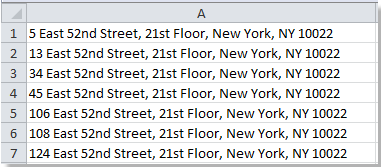
टिप: आप भी इस फॉर्मूले का इस्तेमाल कर सकते हैं =बाएँ(A1,FIND( " ",A1)-1), भी.
नोट: यह तरीका तब भी काम कर सकता है जब सड़कों के पते अलग-अलग हों।
संबंधित लेख:
- एक्सेल में डोमेन के आधार पर ईमेल पते को क्रमबद्ध करें
- Excel में फ़ॉन्ट रंग के आधार पर डेटा सॉर्ट करें
सर्वोत्तम कार्यालय उत्पादकता उपकरण
एक्सेल के लिए कुटूल के साथ अपने एक्सेल कौशल को सुपरचार्ज करें, और पहले जैसी दक्षता का अनुभव करें। एक्सेल के लिए कुटूल उत्पादकता बढ़ाने और समय बचाने के लिए 300 से अधिक उन्नत सुविधाएँ प्रदान करता है। वह सुविधा प्राप्त करने के लिए यहां क्लिक करें जिसकी आपको सबसे अधिक आवश्यकता है...

ऑफिस टैब ऑफिस में टैब्ड इंटरफ़ेस लाता है, और आपके काम को बहुत आसान बनाता है
- Word, Excel, PowerPoint में टैब्ड संपादन और रीडिंग सक्षम करें, प्रकाशक, एक्सेस, विसियो और प्रोजेक्ट।
- नई विंडो के बजाय एक ही विंडो के नए टैब में एकाधिक दस्तावेज़ खोलें और बनाएं।
- आपकी उत्पादकता 50% बढ़ जाती है, और आपके लिए हर दिन सैकड़ों माउस क्लिक कम हो जाते हैं!

